Ak chcete presunúť systém Windows na inú jednotku, pokračujte v čítaní nižšie. Postupom času sa hardvér počítača (ako všetko ostatné) opotrebuje. To sa samozrejme deje aj pri pevných diskoch, ktorých výkon časom klesá a je potrebné ich vymeniť.
Pevný disk je pravdepodobne najdôležitejším zariadením v počítači, pretože slúži na ukladanie vašej práce (dokumentov, fotografií, videí, dôverných údajov atď.). Preto je vhodné ho po 3-5 rokoch vymeniť, aby ste predišli prípadnej strate dát a predĺžili životnosť a výkon počítača.
Ak chcete vymeniť pevný disk (HDD) systému Windows za iný pevný disk alebo SSD (pevný disk – ktorý je aspoň 14-krát rýchlejší ako priemerný pevný disk), môžete tak urobiť jedným z nasledujúcich spôsobov spôsoby:
- Spôsob 1: Zálohujte svoje súbory na externý disk a potom pokračujte krokom a čistá inštalácia systému Windows. Po inštalácii nainštalujte potrebné programy, obnovte súbory a prispôsobte si počítač ako predtým.
- Spôsob 2: Presuňte systém Windows a všetky svoje údaje (súbory, programy a nastavenia) na iný pevný disk bez problémov s preinštalovaním programov a obnovením súborov a nastavení.
Z vyššie uvedených metód, ako viete, je druhá najjednoduchšia, pretože vám umožňuje presunúť systém Windows iný disk bez stresu z preinštalovania operačného systému, programov a nastavení alebo obnovy súborov späť!
V tomto návode nájdete podrobné pokyny, ako preniesť Windows spolu s programami, súbormi a nastaveniami na iný disk.
Ako migrovať Windows na iný pevný disk (Windows 11/10/8.1).
Ak chcete presunúť (migrovať) systém Windows na iný disk, môžete použiť vstavaný nástroj na zálohovanie a obnovenie systému Windows na vytvorenie obrazu systému a potom obnoviť tento obraz na novú jednotku (metóda-1) alebo použiť nástroj na klonovanie disku tretej časti na skopírovanie disku Windows na nový (Spôsob-2). Oba spôsoby sú opísané nižšie. *
* Dôležité:
Pred spustením procesu presunu systému Windows na inú jednotku vykonajte nasledujúce kroky:
1.Zálohujte si osobné súbory a dátana iné externé úložné zariadenie (napr. USB disk), aby ste mali kópiu svojich súborov, ak sa niečo pokazí.
2.Vykonajte čistenie diskuodstrániť nepotrebné súbory a uvoľniť úložný priestor.
- Metóda 1. Vytvoriť a obnoviť obraz systému.
- Metóda 2. Klonovanie disku pomocou nástroja tretej strany.
Metóda 1. Ako preniesť systém Windows na iný disk pomocou obrazu systému.
Vstavaný nástroj na zobrazenie obrazu systému Windows je prvou a odporúčanou metódou na prenos systému Windows, súborov, aplikácií a nastavení na inú jednotku, ktorá je rovnaká alebo väčšia ako aktuálna jednotka. Ak je napríklad aktuálna jednotka 256 GB, na použitie obrazu systému v systéme Windows musí byť nová jednotka väčšia ako 256 GB alebo rovnaká. *
* Poznámka: Ak sa obsah vášho aktuálneho disku (použité miesto) zmestí na disk menšej veľkosti ako aktuálny disk, postupujte podľa pokynov na Metóda-2 na klonovanie jednotky pomocou pomôcky na klonovanie disku.
Požiadavky:
-
Nový disk s rovnakou alebo najväčšou veľkosťou (v gigabajtoch) ako aktuálny disk.
Proces presunu systému Windows na iný pevný disk pomocou vstavaného nástroja na zobrazenie obrazu systému Windows vyžaduje, aby bol nový disk väčší alebo rovnaký ako veľkosť aktuálneho disku. - A Sekundárny disk/disk (interné alebo externé), na uloženie obrazu systému. Ak nevlastníte sekundárny disk, postupujte podľa pokynov na Metóda-2 nižšie.
-
USB inštalačné médium Windows.
Ak chcete obnoviť systém Windows na nový disk, musíte spustiť počítač z inštalačného média USB. Ak nevlastníte inštalačné médium systému Windows, postupujte podľa týchto pokynov inštrukcie vytvoriť jeden.
-
Nový disk s rovnakou alebo najväčšou veľkosťou (v gigabajtoch) ako aktuálny disk.
Krok 1. Vytvorte obraz systému.
Ak chcete vytvoriť úplnú zálohu disku so systémom Windows (známa ako záloha „obrazu systému“):
1. Získajte prenosný pevný disk USB s dostatkom voľného miesta a zapojte ho do počítača. Po dokončení sa uistite, že sa zobrazí v Prieskumníkovi systému Windows.
2. Kliknite na Ponuka Štart, potom zadajte Ovládací panel a vyberte Otvorené.
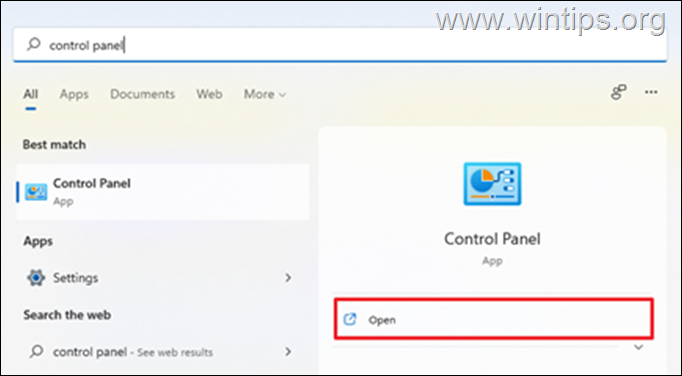
3. Vyberte Zálohovanie a obnovenie (Windows 7)
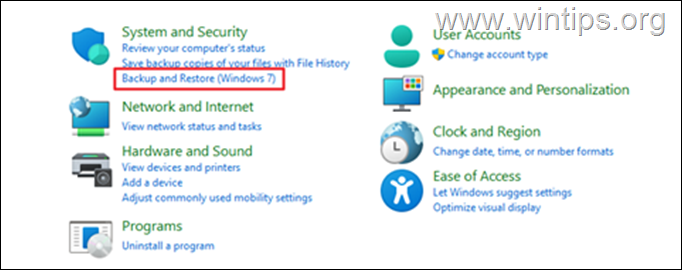
4. Kliknite Vytvorte obraz systému
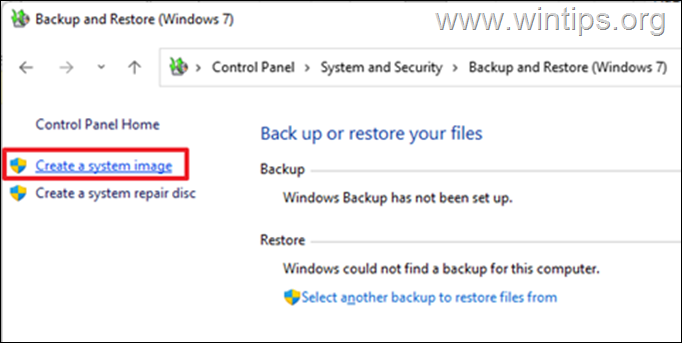
5. Zobrazí sa dialógové okno, v ktorom sa vyhľadá zálohovacie zariadenia v počítači. Kliknite na rozbaľovaciu ponuku nižšie Na pevnom disku a vyberte pevný disk USB, ktorý ste pripojili, a potom kliknite Ďalšie.
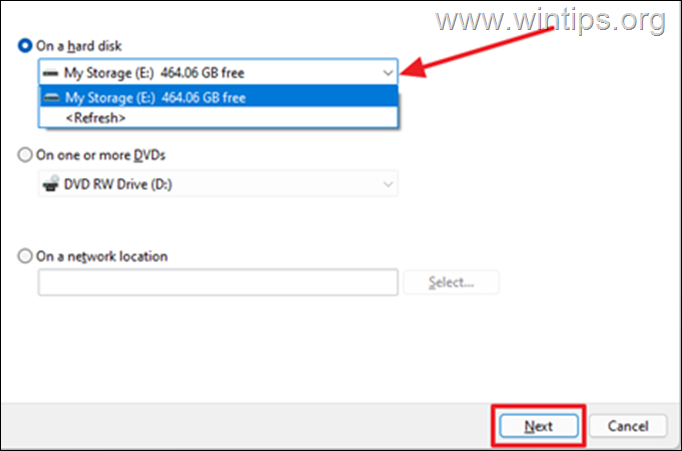
6. Zobrazí sa okno s veľkosťou údajov, ktoré budú migrované na pevný disk USB. Vyberte Spustite zálohovanie pokračovať.
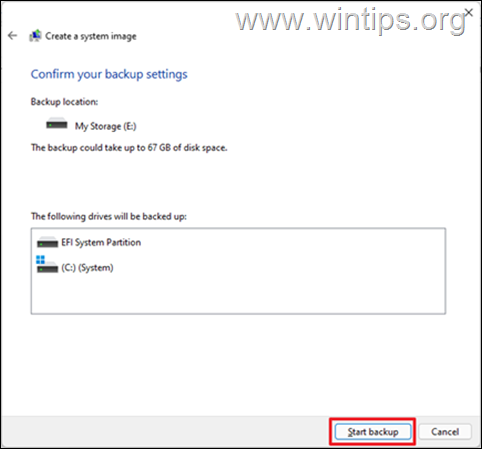
7. Zobrazí sa indikátor priebehu, ktorý označuje trvanie procesu. Buďte trpezliví, kým systém Windows neuloží obraz systému na externý disk. (Tento proces bude nejaký čas trvať v závislosti od veľkosti dát a rýchlosti hardvéru).
8. Po dokončení obrazu systému sa zobrazí výzva na vytvorenie disku na opravu systému. Kliknite nie pokračujte a zatvorte všetky okná.
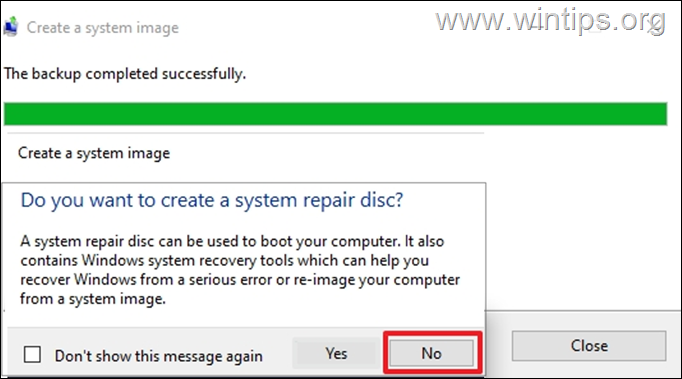
Krok 2. Vymeňte pevný disk.
Po uložení obrazu systému a získaní Inštalačné médium USB systému Windows, pokračujte v obnove systému Windows na nový disk takto:
1.Vypnúť váš počítač.
2. Odstrániť aktuálny Windows pevný disk a odpojte (odpojte) všetky ostatné sekundárne disky (ak existujú), aby ste sa vyhli chybám.
3.Inštalácia a nový pevný disk.
4.Zástrčka externú jednotku USB s obrazom systému.
Krok 3 Obnovenie obrazu systému.
1.Zapnúť váš počítač a zaviesť systém z inštalačného média USB systému Windows. (Bežné klávesy na prístup k možnostiam poradia spúšťania sú Del, F9, F12)
2. Na obrazovke Nastavenie systému Windows vyberte Ďalšie a potom kliknite Opravte si počítač.
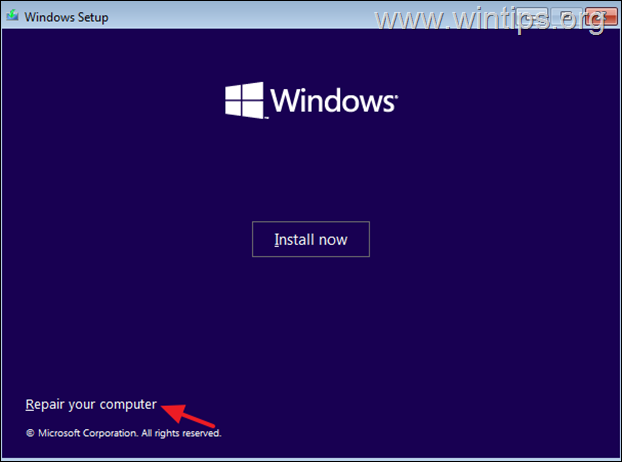
3. Vyberte Riešenie problémov, potom kliknite Obnova obrazu systému.
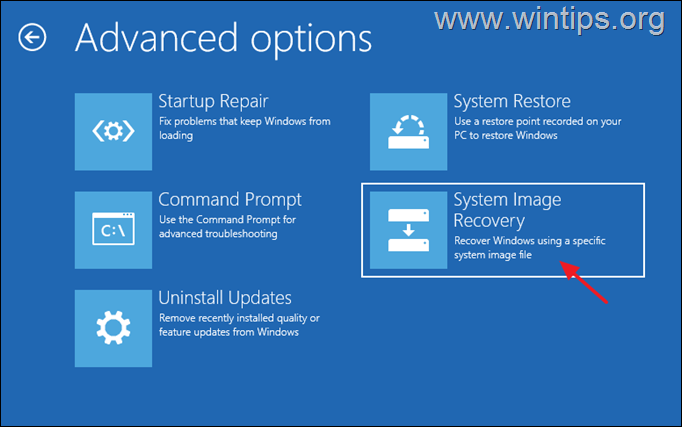
4. Keď nástroj na obnovenie systému zistí obraz, ktorý ste vytvorili, ponechajte vybratú možnosť „Použiť najnovší dostupný obraz systému“ a kliknite na Ďalšie tlačidlo.
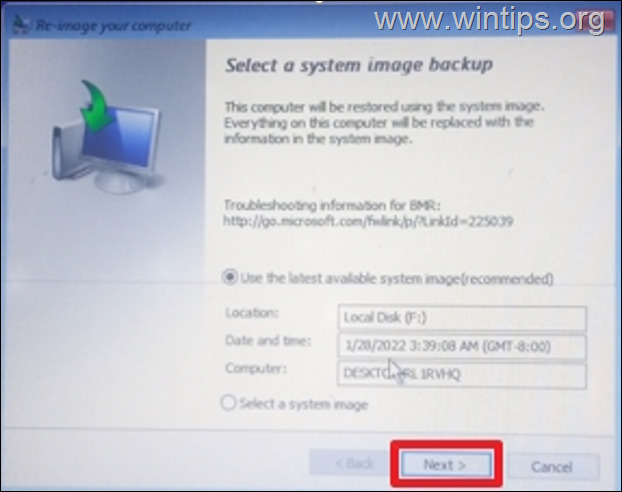
5. Uistiť, že Formátovanie a rozdelenie disku* je začiarknuté políčko a kliknite naň Ďalšie.
*Pozor:Týmto sa odstránia všetky existujúce oddiely a údaje na nový pevný disk a preformátujte ho tak, aby zodpovedal rozloženiu obrazu systému.
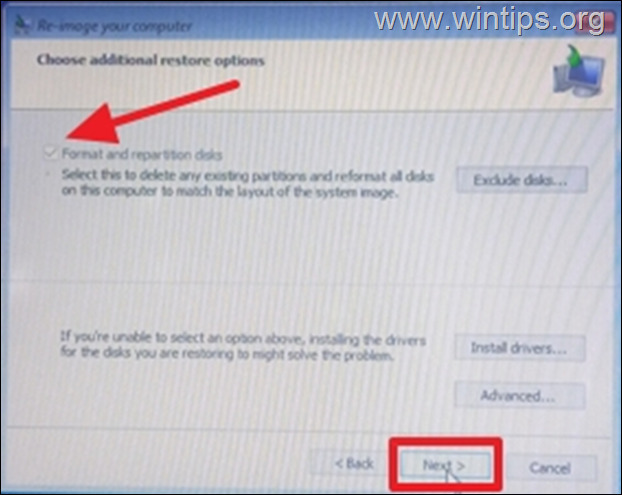
6. Nakoniec kliknite Skončiť a potom vyberte Áno potvrďte, že chcete pokračovať v obnove obrazu systému. Proces bude trvať niekoľko minút v závislosti od objemu údajov v obraze systému.
7. Po dokončení obnovy sa počítač automaticky reštartuje o 60 sekúnd. V tomto bode vyberte inštalačné médium USB a nechajte systém zaviesť systém z nového disku. (V niektorých prípadoch možno budete musieť prejsť do systému BIOS/UEFI a nastaviť počítač tak, aby sa spúšťal z nového pevného disku).
Rýchly tip: Ak má nový pevný disk rovnakú veľkosť ako predchádzajúci pevný disk, pridelí sa mu celé miesto na disku. Ak je však nový pevný disk väčší ako predchádzajúci pevný disk, zostane tam nepridelené miesto. V tomto prípade musíte zväčšiť hlasitosť aby ste využili všetok dostupný priestor na novom pevnom disku.
Metóda 2. Ako presunúť Windows na iný disk klonovaním pevného disku.
Druhým spôsobom skopírovania disku Windows na iný je klonovanie hlavného disku na nový pomocou softvéru/nástroja na klonovanie diskov tretej strany. Na túto úlohu môžete použiť jeden z nasledujúcich spoľahlivých a BEZPLATNÝCH nástrojov na klonovanie disku: *
- AOMEI Backupper Standard
- EaseUs ToDo BackUp Home
- MiniTool Partition Wizard zadarmo 12.6.
* Poznámka: Na účely tohto návodu ukážeme, ako klonovať HDD na iný (HDD alebo SSD) pomocou EaseUs ToDo BackUp.
Požiadavky:
- Nový disk/jednotka s veľkosťou Menšia,* Rovná sa alebo Najväčšia (v gigabajtoch) k aktuálnemu disku.
* Poznámka: Ak chcete na presun aktuálneho disku Windows použiť menší disk, musíte zabezpečiť, aby sa dáta (použité miesto) na aktuálnom disku zmestili na nový disk.
Ako naklonovať pevný disk pomocou EaseUs ToDo BackUp:
1. Stiahnuť ▼ EaseUs ToDo BackUp Home. (Kliknite na Skúška zadarmo a kliknite na tlačidlo Stiahnuť.)
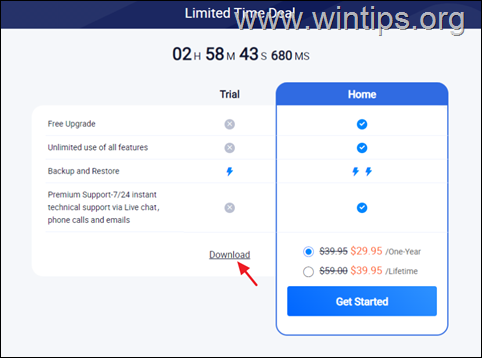
2. Po dokončení sťahovania pokračujte a nainštalujte program.
3. Vypnite počítač.
4. Pripojte nový disk a odpojte (odpojte) všetky ostatné sekundárne disky (ak existujú), aby ste sa vyhli chybám. *
* Poznámka: Ak vlastníte laptop, zaobstarajte si kryt USB pevného disku, vložte nový disk a potom ho pripojte k počítaču.
5. Zapnite počítač a spustite systém Windows.
6. Spustiť EaseUs ToDo BackUp Homea vyberte Neskôr na obrazovke Licencia.
7. z Ponuka vybrať Klonovať
vybrať Klonovať
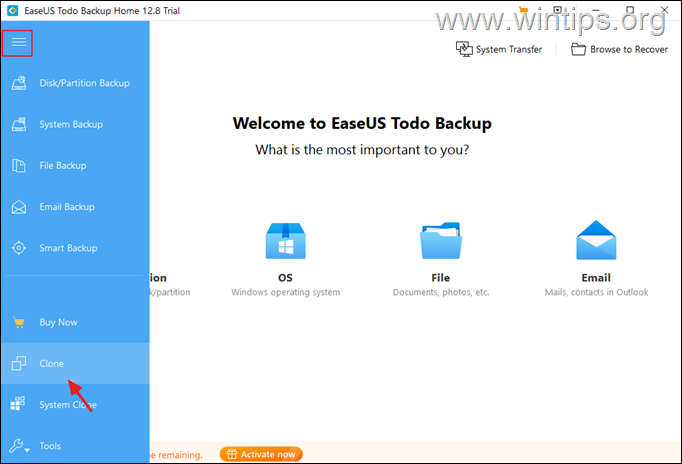
2. Skontrolovať Zdrojový disk (s operačným systémom) a kliknite Ďalšie.
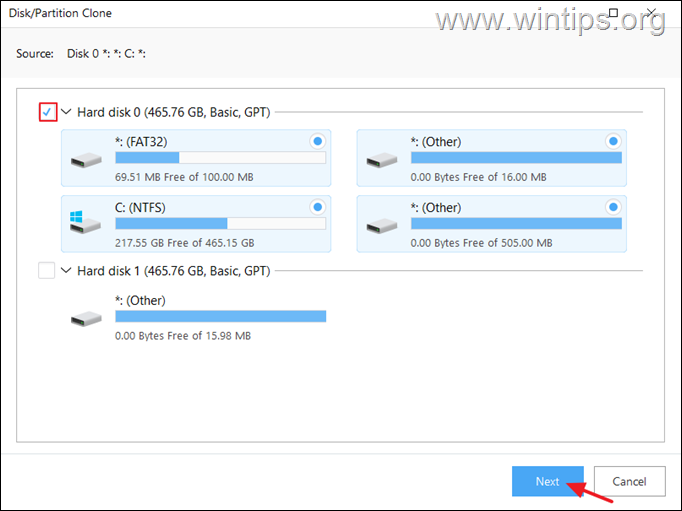
3. Teraz skontrolujte Cieľový disk ktorým je v tomto prípade nový pevný disk. Kliknite Ďalšie pokračovať.

4a. Vyberte Pokračujte.
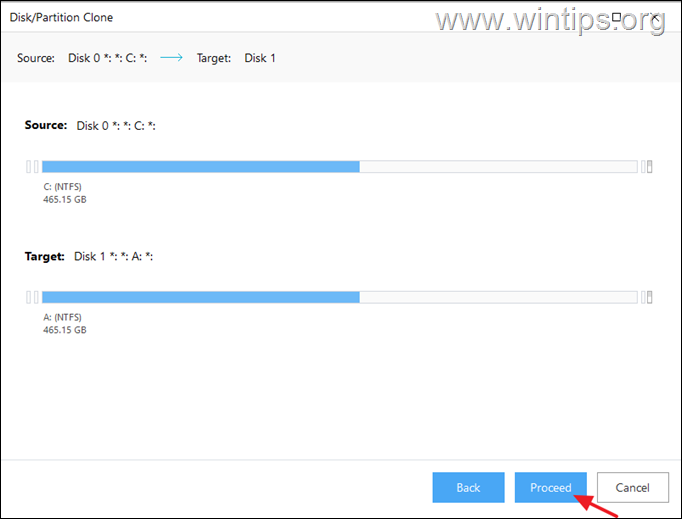
4b. Teraz dostanete varovanie, že všetky dáta na cieľovom disku budú vymazané. Kliknite ďalej na spustenie klonovania disku.
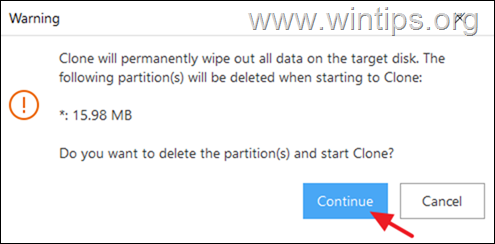
5. Spustí sa proces klonovania a na obrazovke budete môcť vidieť priebeh. (Buďte trpezliví, kým sa proces nedokončí).
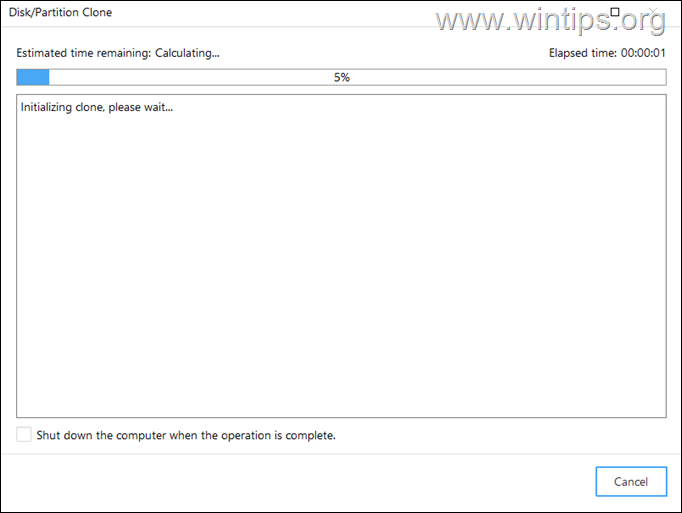
6. Po dokončení procesu klonovania kliknite na Skončiť a zatvorte Easeus ToDo Backup.
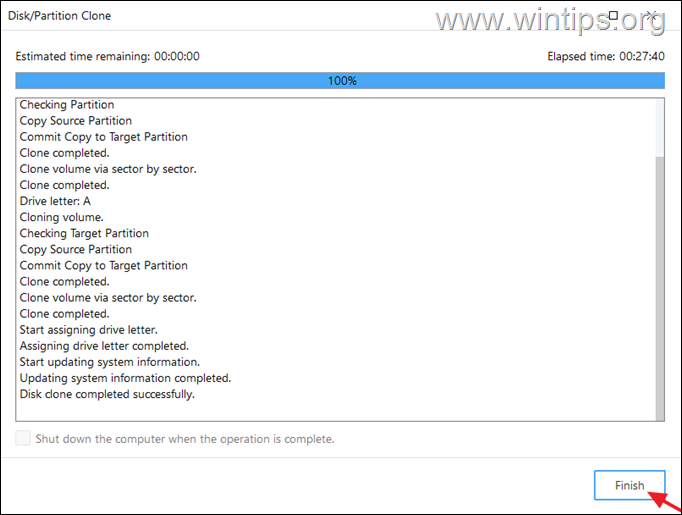
7.Vypnúť PC.
8. Vyberte aktuálny pevný disk z počítača a nahraďte ho klonovaným diskom.
9. Nakoniec zapnite počítač a nechajte ho zaviesť systém Windows. Ak všetko prebehlo v poriadku, počítač sa spustí na pracovnej ploche systému Windows rovnako ako na starom disku. *
* Poznámka: Ak váš počítač nemôže zaviesť systém Windows, vstúpte do nastavenia systému BIOS a zmeňte prioritu zavádzania na nový disk.
To je všetko! Ktorá metóda sa vám osvedčila?
Dajte mi vedieť, či vám táto príručka pomohla, a zanechajte komentár o svojej skúsenosti. Prosím, lajkujte a zdieľajte tento návod, aby ste pomohli ostatným.